有什么软件让电脑提速?电脑提速方法
有什么软件让电脑提速?
明明电脑买来没多久,平时也不算太乱用,可是开机越来越慢。尤其是杂牌笔记本或者配置不算太高的老电脑,这种情况更容易出现。很多人第一反应就是去找一些“提速软件”,希望能一键让电脑恢复飞快。其实也没问题的,对于平时不太懂电脑的朋友来说,使用这样的软件确实方便!不过,大家也得注意,要用安全、专业的。
一、给电脑提速的方法
方法一:清理临时文件
1.打开“运行”窗口,输入%temp%回车,你会看到一堆临时文件堆在里面。其实这些文件大多数都没用。
2.全部选中删除掉就行。别担心会影响系统,真正重要的文件都不在这里。清理完以后,C盘空间释放了,运行也会快一些。
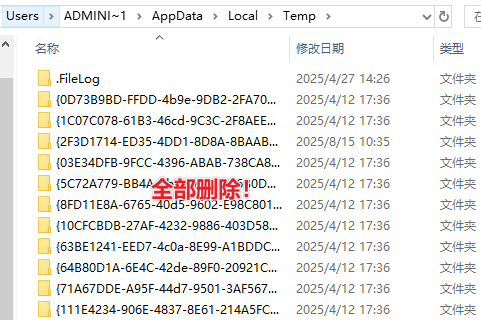
方法二:关闭不必要的视觉效果
1.进入“高级系统设置”,找到性能设置,点击“调整为最佳性能”。
2.把那些视觉效果关掉,系统负担减轻,看起来也不会卡顿,尤其是配置不高的笔记本明显感受得到。
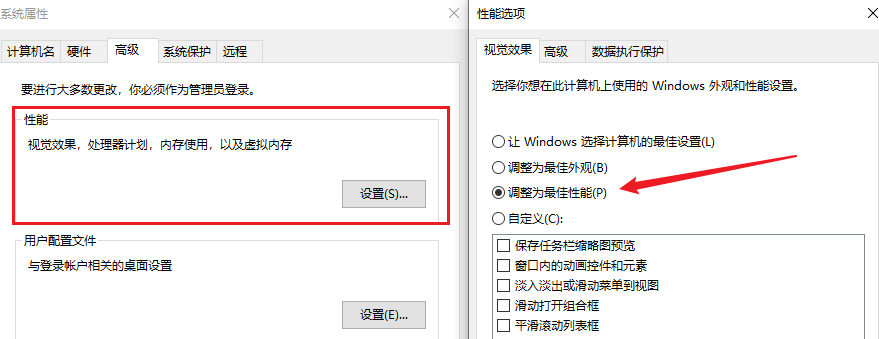
二、系统工具提速的操作
1.把Windows系统工具下载到桌面,启动后就进入了“C盘瘦身”功能,您需要点击“系统专清”下的“扫描”按钮,开始清理。
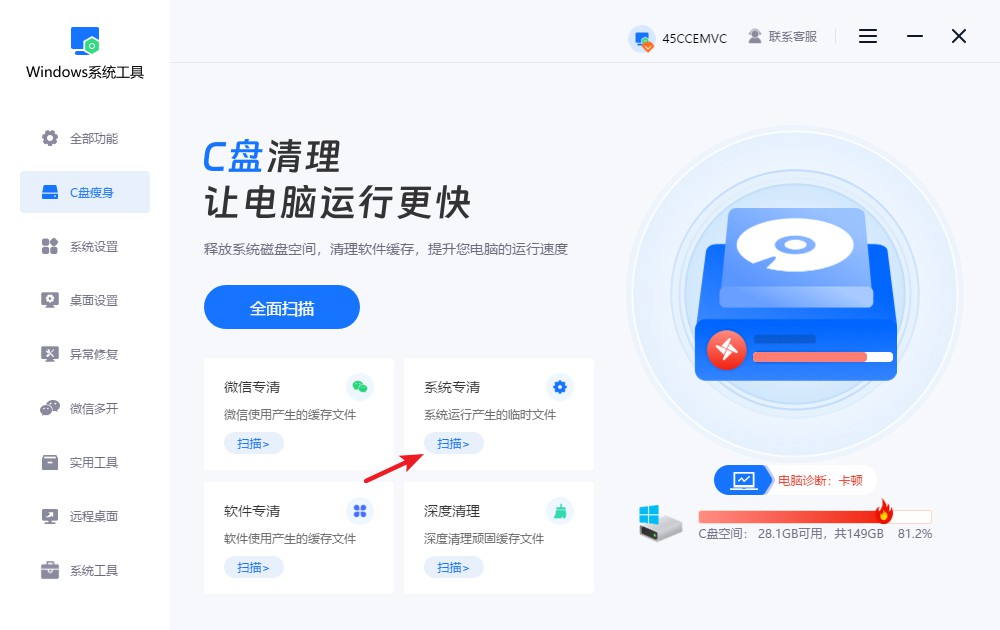
2.系统工具正在扫描使用过程中产生的文件,请不要打扰,扫描时间根据文件数量有所差异。
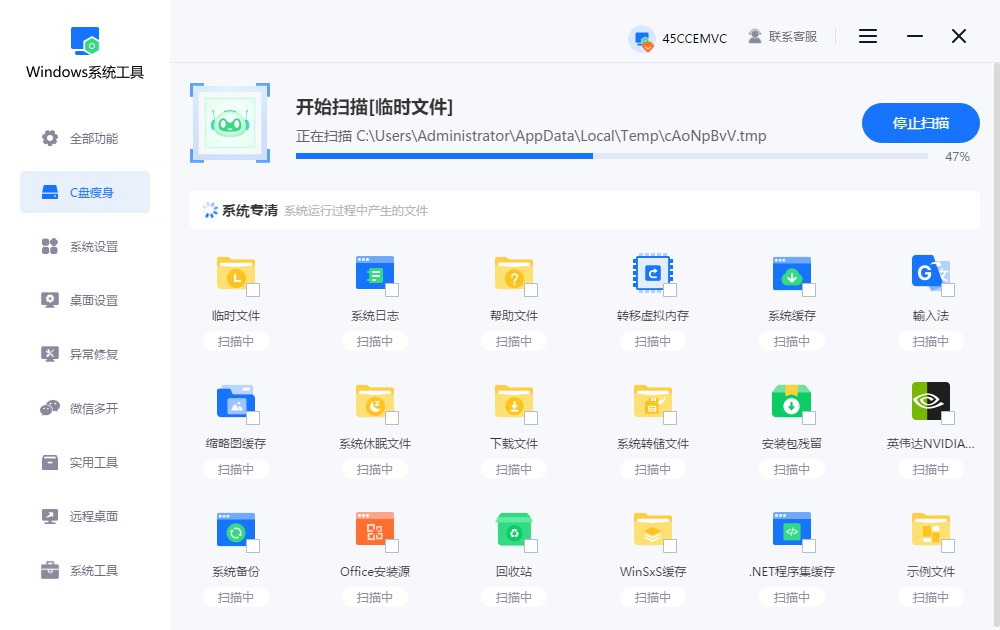
3.系统工具扫描完毕,您需要勾选自己要清理的系统文件,然后点击“一键清理”按钮,系统会自动帮你处理。
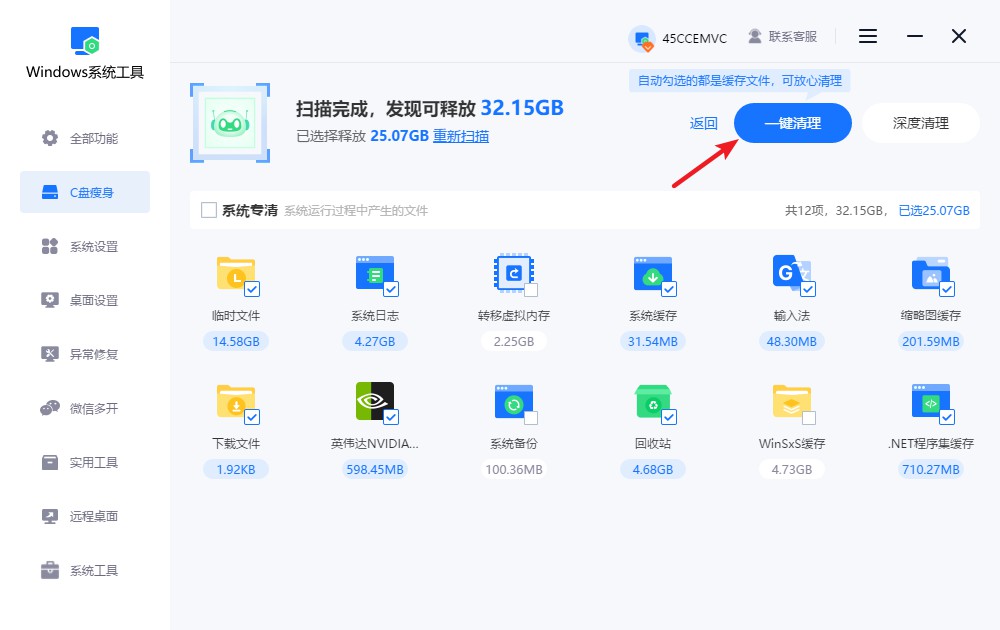
4.弹出提示框提醒,操作可能会影响当前运行的程序,请确保已保存所有重要文件,避免数据丢失。若无问题,请点击“确定”继续。
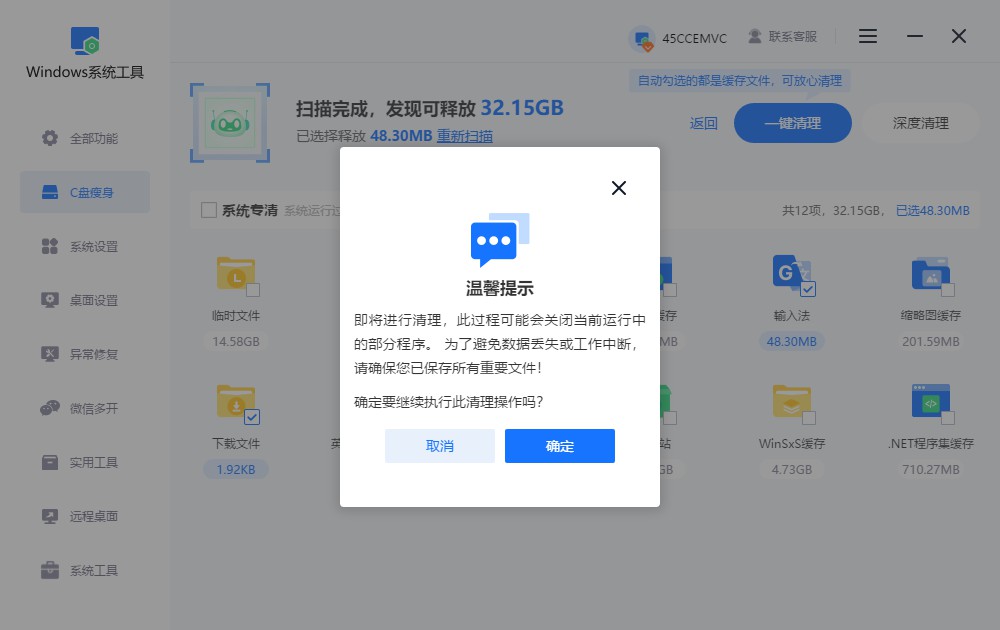
5.系统正在清理不必要的文件,请保持耐心,中途强行停止可能会导致清理进度受到影响。
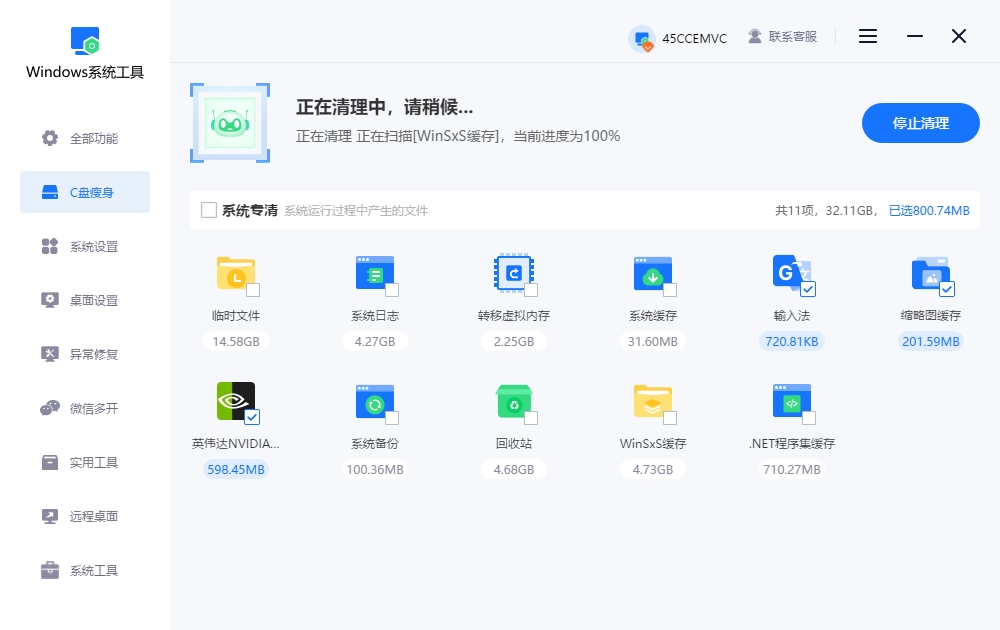
6.系统的清理工作已结束,释放的空间可以查看,点击“返回”按钮退出。
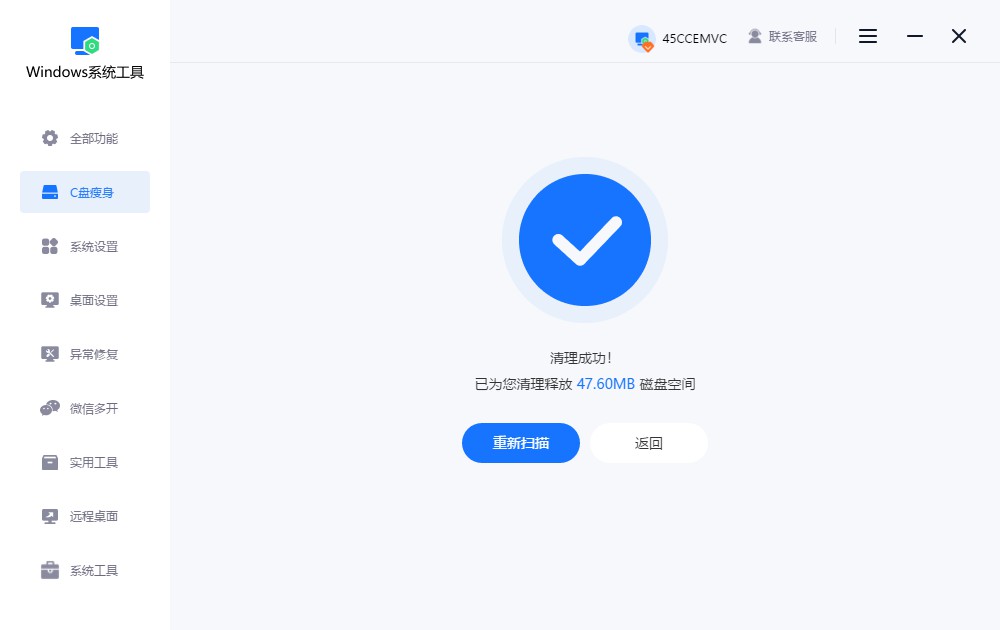
三、笔记本电脑提速的注意事项
不要乱动系统关键文件:
有些教程会让你去删除系统文件,这类操作风险很大,轻则导致程序报错,重则系统无法启动,所以啊,不要随便改动关键文件。
以上是详细的电脑提速方法!windows系统工具,既安全又省心,不会误删重要文件,也不会带广告。掌握这个工具的用法,再结合前面提到的提速方法,你的电脑轻松快起来不是问题。平时啊,也要注意定期卸载不常用的软件、清理临时文件,这样电脑怎么可能会慢呢!
本文为https://www.it7t.com原创内容,未经授权禁止任何形式的转载、摘编或镜像复制。
分享:
分享至微信朋友圈

扫码关注
公众号
分享至微信朋友圈

相关文章
查看更多七八年的笔记本电脑提速?电脑提速实用教程
七八年的笔记本电脑提速?七八年的笔记本电脑,说实话,确实有点老了。现在还能正常开机、能上网,已经很不容易了。还有相当一部分朋友,觉得七八年前的老电脑用起来好卡,速度不快,用着不是很得劲。很多人会尝试自己清理,[详情]
电脑卡顿反应慢怎么办如何清理-电脑卡顿反应慢处理方法
电脑卡顿反应慢怎么办如何清理?大多数电脑变慢,是用得太久,里面积累的垃圾太多了。我身边就有这样一个情况。有位朋友的电脑用了五六年,配置不算低,但最近打开文件变慢了很多。他一开始以为是中毒了,结果查来查去发现,[详情]
如何使win7电脑提速?电脑提速实用教程
如何使win7电脑提速?win7电脑提速,难不难啊?其实我说,并没有那么复杂。win7本身并不算一个很臃肿的系统,只是用得时间一长,各种软件、缓存、历史文件慢慢堆在一起,电脑就开始变得迟钝。不是说这部电脑不行了,[详情]
老旧电脑卡顿严重-老电脑卡顿反应慢处理方法
老旧电脑卡顿严重?电脑刚买回来的那几年,用着体验感超好的,开机也快。可时间一长,就感觉不太对了。卡顿严重、就连鼠标都能卡住,反应很慢。是不是电脑马上要换了?其实,平时用的还是那几个办公软件、浏览器[详情]
电脑卡顿反应慢要更换什么硬件-电脑卡顿反应慢处理方法
电脑卡顿反应慢要更换什么硬件?大多数人一遇到电脑卡顿、反应慢,就想着是不是该换个硬件,内存硬盘啥的。有这种想法其实特别正常,也很真实。但但说句实在的,更换硬件真的不应该是第一步。不管电脑新旧,[详情]
相关问答
查看更多电脑提速50倍的方法
50倍太扯了,但快很多没问题。第一步,按 Ctrl+Shift+Esc 打开任务管理器,看看哪个程序CPU和内存占用高,不是系统进程的就右键结束它。第二步,去‘设置’->‘应用’->‘启动’,把没必要开机自己启动的软件全关了,重启电脑你就能[详情]
电脑提升配置需要换哪些东西啊
综合给大家总结一下哈。电脑提升配置,按重要性和常见顺序排:1. 固态硬盘(SSD):必选项,提升流畅度效果最明显。2. 内存(RAM):成本低,收益高,解决多任务卡顿。3. 显卡(GPU):游戏玩家和视频渲染用户的重点投入对象。4. 电源([详情]
电脑速度慢的解决办法
电脑速度慢的解决办法?以为电脑卡加装固态硬盘就可以提升速度吗?电脑速度慢可能是由内存不足、硬盘读写速度慢、处理器性能低或显卡性能不足引起的。 1. 电脑硬件基础知识 电脑由处理器、内存、硬盘、显卡等组件构成[详情]
win7电脑卡顿怎么办
WIN+“R"键:输入“cleanmgr”,勾选全部,删除。这一步,已经解决大部分卡顿时问题,以后每天开机后进行以上两步操作,你会发现,电脑比以前流畅很多。[详情]
